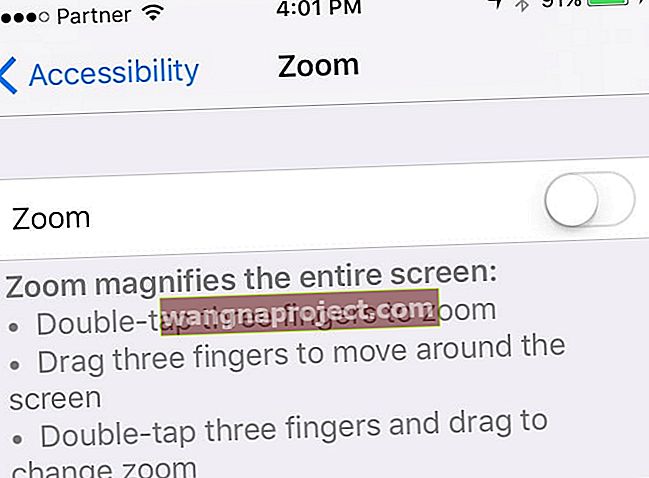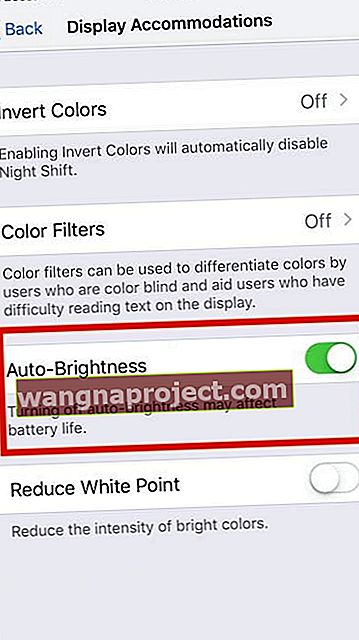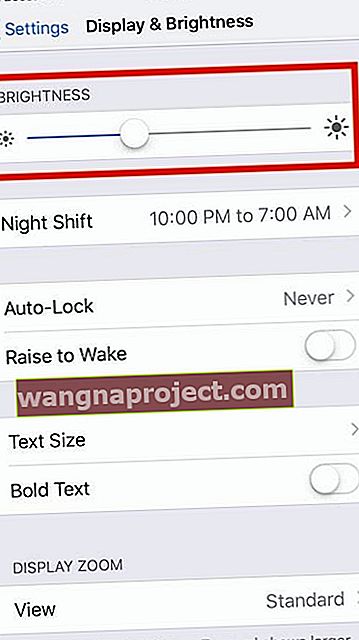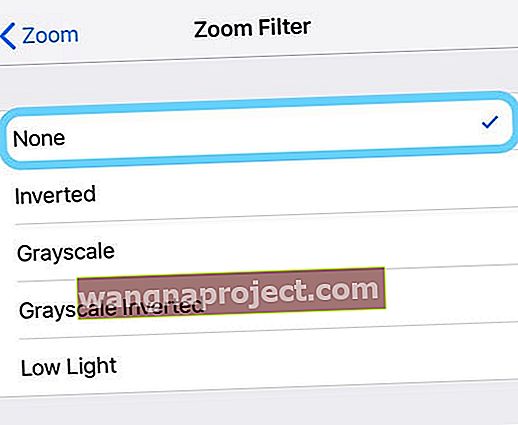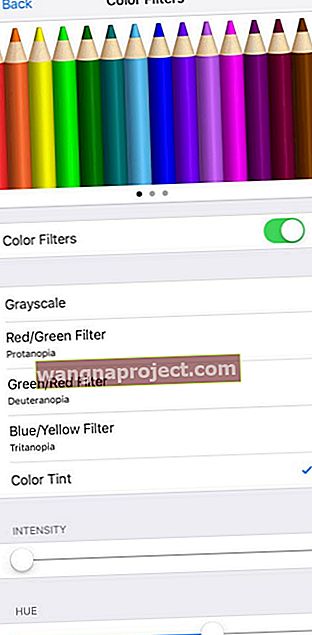Няколко потребители са забелязали, че техните модели на iPhone 11, XR, XS и iPhone XS Max са по-тъмни от обикновено. Дисплеите показват ниска яркост, дори когато функцията за автоматична яркост е активирана на устройството.
Промяната в яркостта на дисплея на iPhone е видимо видима за хората, които са преминали от по-старите модели iPhone.
Извън кутията новите iPhone са настроени на ниска настройка на дисплея. Изисква известно използване, преди да може да се приспособи към потребителските предпочитания.
Следвайте тези бързи съвети, за да помогнете, когато дисплеят на вашия iPhone е твърде тъмен или мрачен
- Изключете Zoom в настройките за достъпност на вашето устройство
- Проверете функцията Night Shift и True Tone
- Включете Auto-Brightness или го изключете и включете
- Регулирайте плъзгача за яркост
- Не използвайте Zoom Filter - задайте го на None
- Изключете всички филтри за слабо осветление
- Изключете Reduce White Point
По-нов модел iPhone?
Новите модели iPhone 11 Pro имат яркост на дисплея 800 nits max яркост (типична) с 1200 nits max яркост (HDR) 
Докато iPhone 11 и X Series, включително iPhone XS, iPhone XS Max и iPhone XR, имат същите спецификации за яркост на дисплея

Ако срещнете този проблем с функцията за автоматично затъмняване на вашия iPhone, не сте сами.
Този проблем по никакъв начин не е хардуерен проблем, за да можете да се отпуснете малко!
Функцията за автоматична яркост / автоматично затъмняване се контролира от софтуера на iOS, който има способността да научи потребителските предпочитания.
Можете бързо да разрешите този проблем, като следвате стъпките по-долу, за да помогнете на iOS да се приспособи към вашите предпочитания.
Изключете Zoom
- Отидете в Настройки> Достъпност (за по-стара версия на iOS отидете в Настройки> Общи> Достъпност)
- Докоснете Zoom
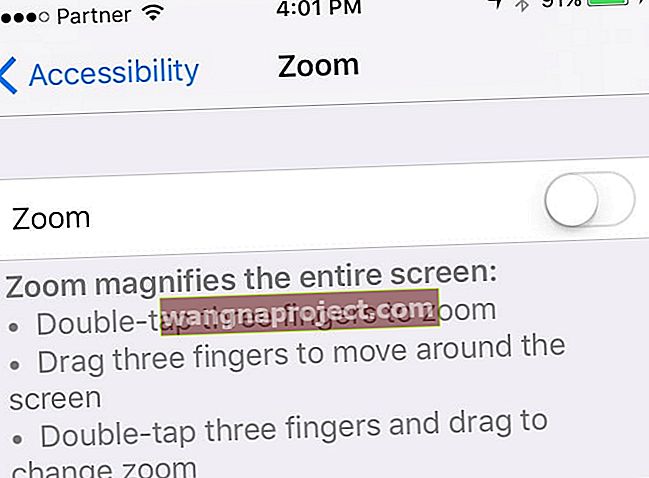
- Превключете Мащабиране
Проверете Night Shift и True Tone
Преди да отделите много време за отстраняване на неизправности, уверете се, че функцията Night Shift е изключена. и True Tone е включен.
Night Shift променя цветовете на вашия дисплей на по-топли цветове - като портокали и жълто.
True Tone регулира цвета и интензивността на вашия дисплей, за да съответства на текущата среда на околната светлина.
Всяка от двете настройки на дисплея може да затъмни екрана ви или да изглежда леко жълт или топъл.
Харесва ми да докосвам контролния център и след това да натискам плъзгача за яркост, за да отворя допълнителни подробности.
 Най-горе променете настройките за Night Shift и True Tone, отидете в Settings> Display & Brightness.
Най-горе променете настройките за Night Shift и True Tone, отидете в Settings> Display & Brightness.
Как да поправите проблема с автоматичната яркост на iPhone 11 / XS / XS Max / XR
- Започнете, като занесете iPhone в тъмна стая или слабо осветено място
- Включете дисплея на екрана на вашия iPhone и изчакайте няколко секунди, докато се настрои и ви покаже по-тъмния дисплей
- Докоснете Настройки> Достъпност> Размер на дисплея и текста (или Общи> Достъпност> Показване на помещенията)
- Изключете Намаляване на бялата точка и включете Auto-Brightness
- Ако автоматичната яркост вече е включена, изключете я, изчакайте 20 секунди и я включете отново
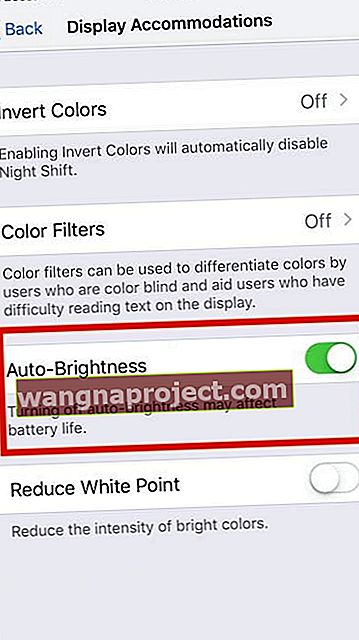
- Ако автоматичната яркост вече е включена, изключете я, изчакайте 20 секунди и я включете отново
- След това натиснете Настройки> Дисплей и яркост
- Настройте плъзгача за яркост според настройките по ваше предпочитание
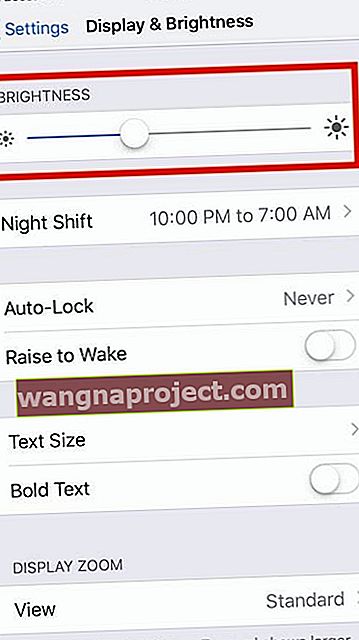
- Отидете в Настройки> Мащабиране (или Общи> Достъпност> Мащабиране) > Филтър за мащабиране и поставете отметка Няма като опцията за филтриране за мащабиране - не използвайте настройката за слабо осветление!
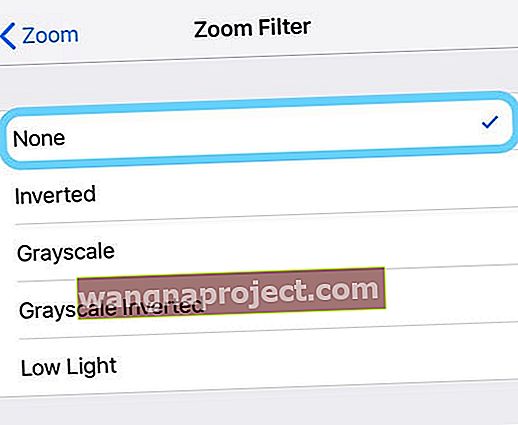
- По същество вие предлагате на софтуера на iOS, че в по-тъмна или по-тъмна настройка вашият iPhone ще използва нивото на яркост, което сте избрали в стъпка 6
- Изключете устройството си и го включете отново
- Сега трябва да видите по-ярък дисплей въз основа на калибрирането, което сте направили на стъпка 6
- След това занесете своя iPhone 11 / XS / XR на по-светло място и следвайте стъпки 3 до 6 по-горе за настройка на предпочитанията ви за дисплей в ярка среда
Горните стъпки трябва да се погрижат за затъмняване или тъмен дисплей на новия ви iPhone. iOS прави това, за да запази батерията.
Вашият дисплей все още ли е тъмен или тъмен?
- Включете и изключете Намаляване на бялата точка в Настройки> Достъпност> Размер на дисплея и текста (или Общи> Достъпност> Показване на помещенията)
- Изключете автоматичната яркост
- Изключете True Tone в Settings> Display & Brightness
Може да се наложи да рестартирате устройството си, за да се придържат тези промени в настройките!
Екранът изглежда жълт?
- Отидете в Настройки> Достъпност> Размер на дисплея и текста (или Общи> Достъпност> Показване на помещенията) и включете Цветен филтър
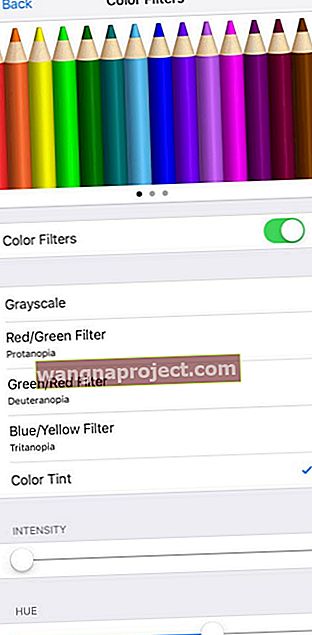
- Регулирайте плъзгачите Hue и Intensity наляво или надясно, докато достигнете предпочитанията за оттенък на екрана, докато този жълт оттенък изчезне
Опаковане
Винаги е добра идея да поддържате iPhone настроен на Auto-Brightness, за да спестите енергия от батерията.
IOS на Apple има необичайна способност да научи потребителските предпочитания, докато използвате вашия iPhone.
С повечето настройки, които променяте, за да се приспособят към вашите предпочитания, той автоматично настройва устройството, за да ви показва предпочитаните предпочитания.